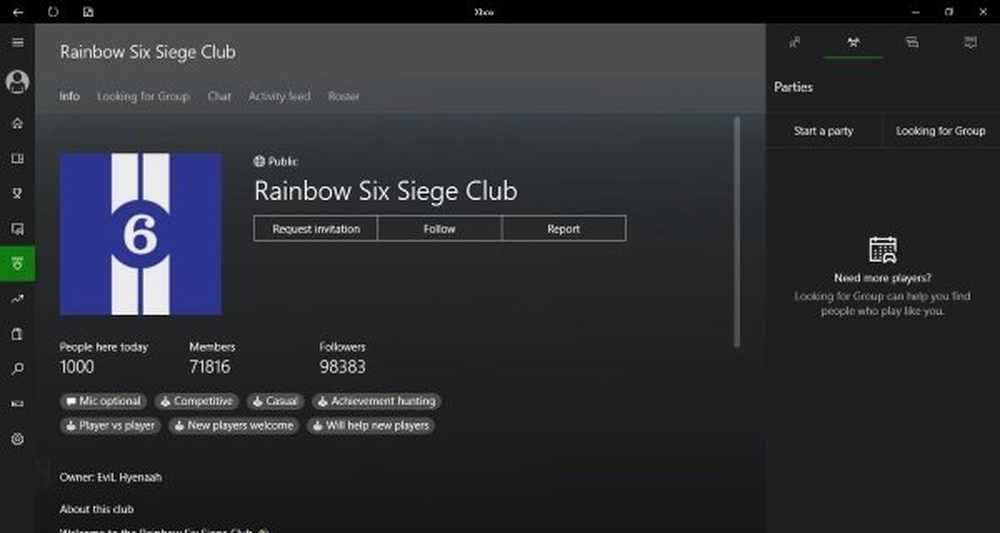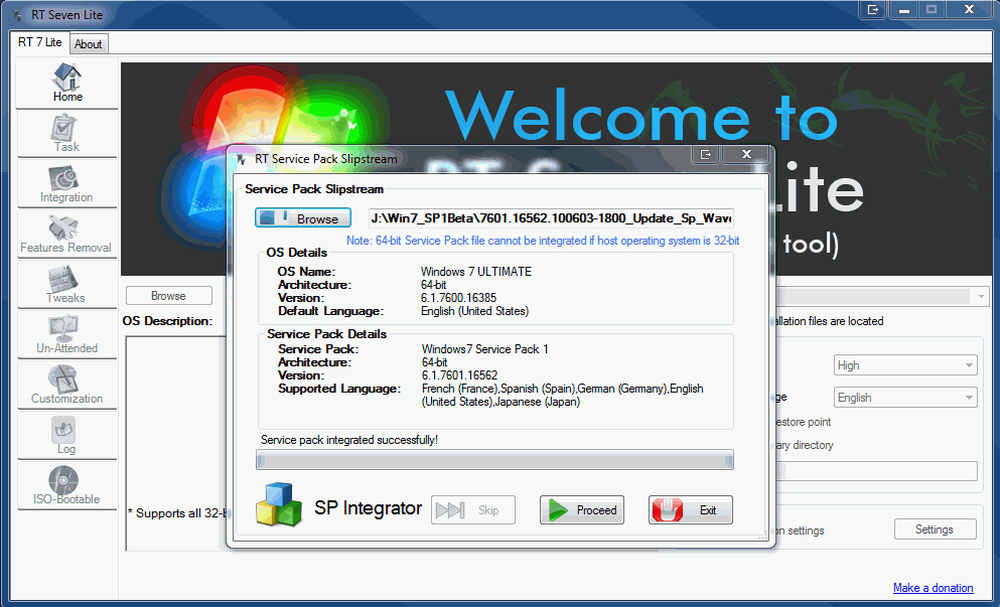Så här skapar du mallar för Microsoft Office-program

Hur mallar fungerar i Microsoft Office
När du öppnar en Microsoft Office-applikation, som Word, Excel eller PowerPoint, har du två huvudalternativ: starta från ett tomt dokument eller starta från en mall. Microsoft Office levereras med ett antal inbyggda mallar, liksom en mängd mallar att välja mellan online.
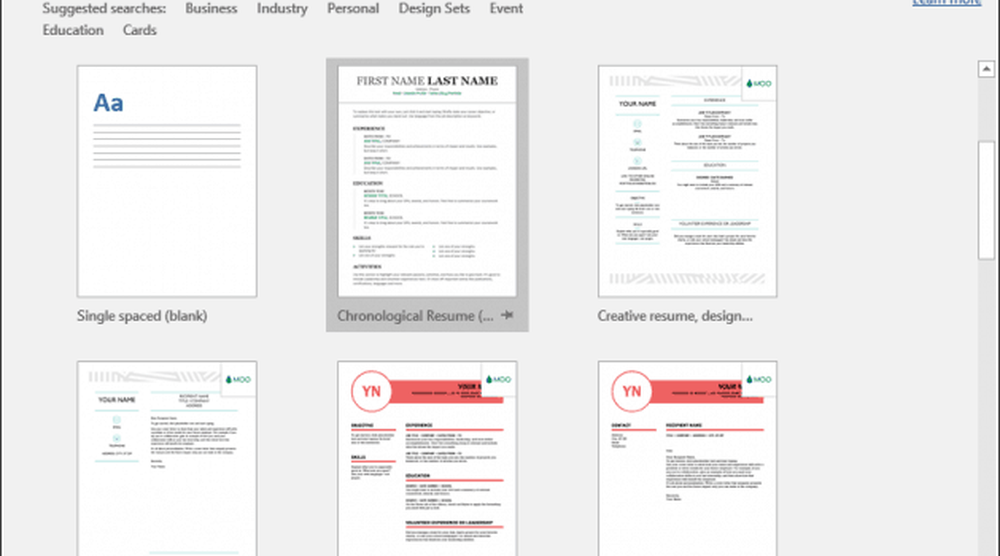
När du väljer en mall börjar du med ett nytt dokument, men delar av dokumentet har redan fyllts i och formaterats. Några av platserna kan redigeras, och andra kommer att vara permanenta.
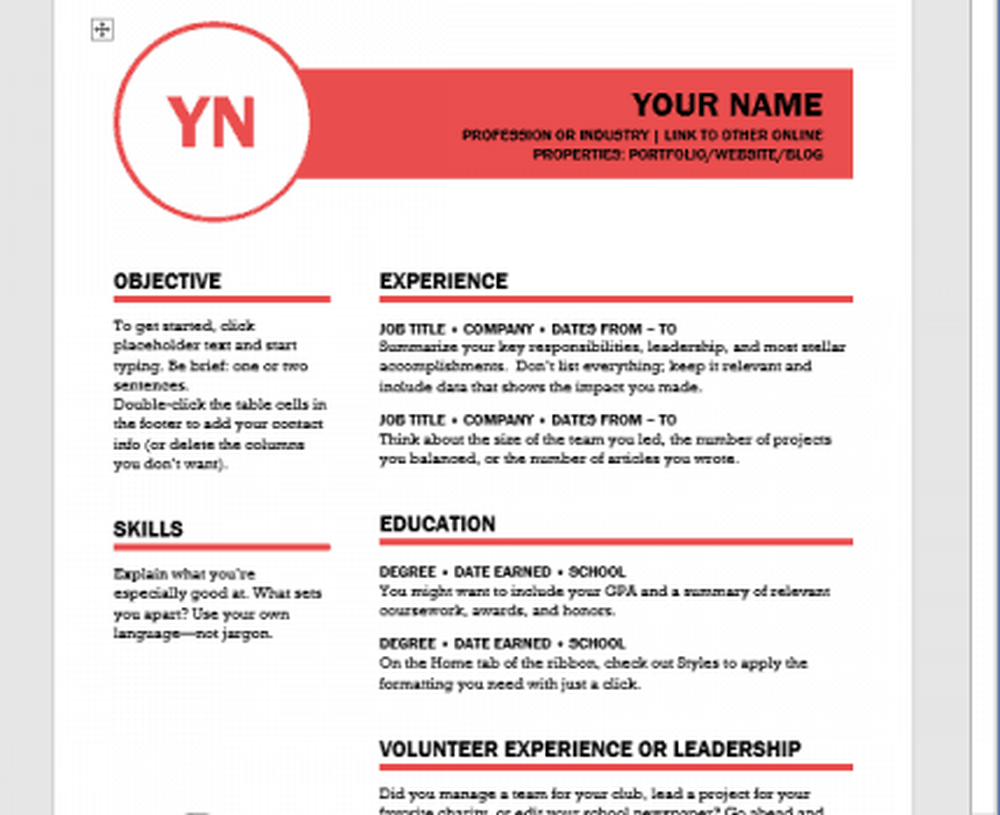
När du sparar ditt dokument från en mall skriver den inte över mallen. Du kan öppna samma mall om och om igen för att skapa liknande dokument med konsekvent form och formatering.
Hur fungerar det? Mallar sparas i ett annat format än vanliga dokument. Ett Word-dokument sparas som .docx, till exempel, och en mall sparas som .dotx. När du sparar en fil som mall kan du öppna den från Ny dialog från Personlig fliken och Word kommer att veta att du vill skapa ett nytt dokument baserat på den mallen, istället för att öppna och skriva över mallen.
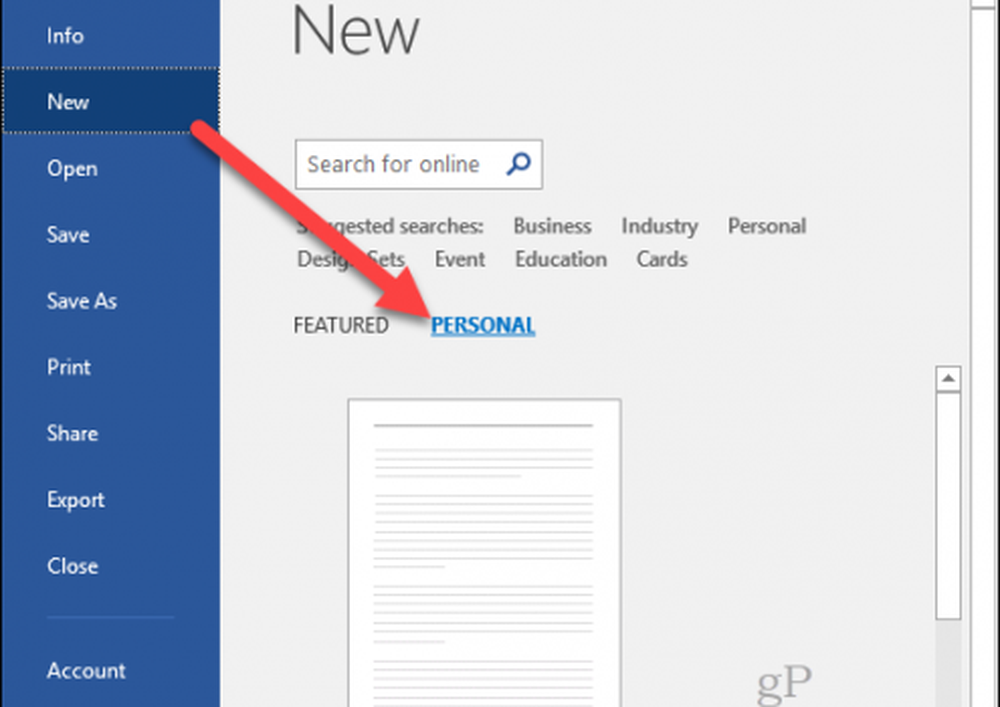
Skapa mallar i Microsoft Word
Sättet att skapa mallar i de flesta Microsoft Office-program är mycket lika men du kommer att få en sammanfattning av var och en för att göra det enklare för dig. Låt oss börja med Microsoft Word.
Skapa ditt dokument så som du vill se det när det gäller formatering, grafik, etc. Lägg till platshållarinnehåll efter behov.
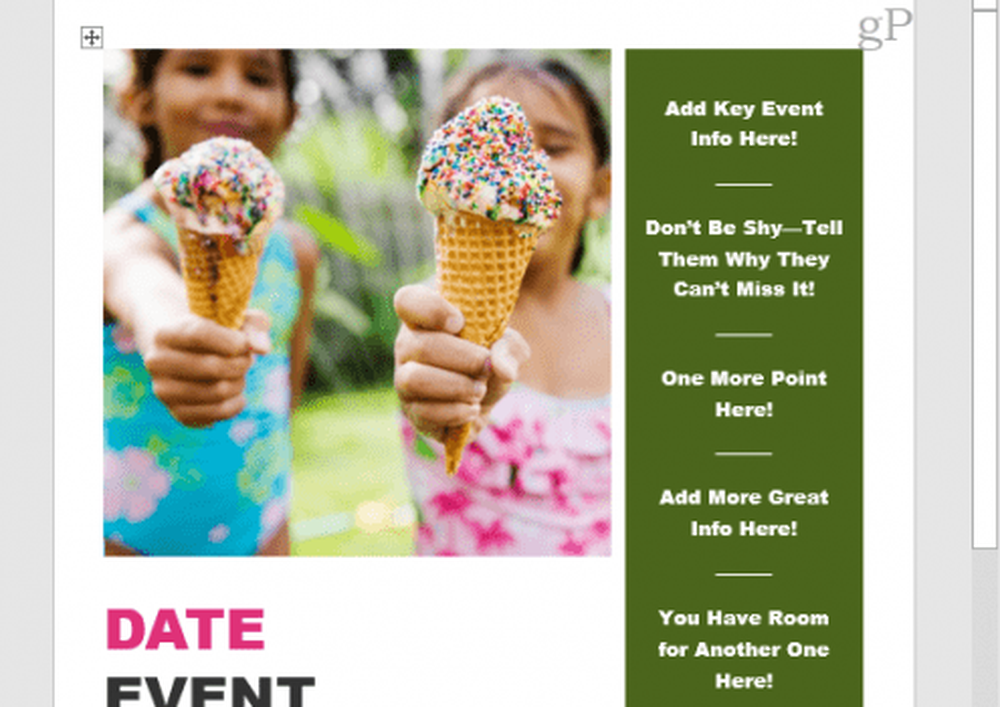
När du är redo att spara den som en mall, gå till Filfliken och klicka sedan på Spara som
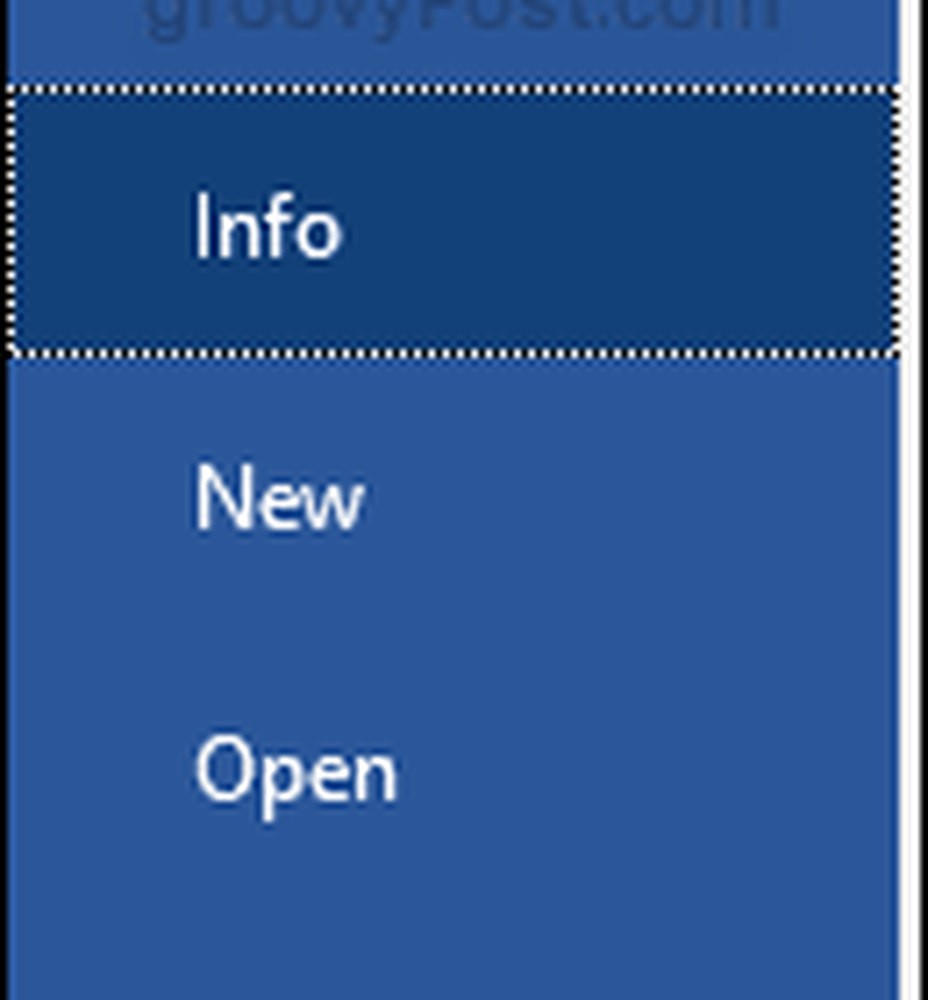
I Spara som typ rullgardinsmenyn, välj Ordmall.

Namn mallen i Filnamn rutan och klicka sedan på Spara.

Nu kan du använda mallen när du behöver den från Fil -> Ny meny.
Skapa mallar i Microsoft PowerPoint
PowerPoint-presentationer kan vara tidskrävande, och skapa mallar för användning med PowerPoint är ett bra sätt att spara dig lite tid och behöver inte börja från början varje gång du behöver skapa en ny presentation. Det hjälper dig också skapa konsistens och korrekt branding för företagspresentationer.
Skapa eller öppna PowerPoint-presentationen som du vill ha en mall för.
Klicka på Filfliken och välj sedan Spara som
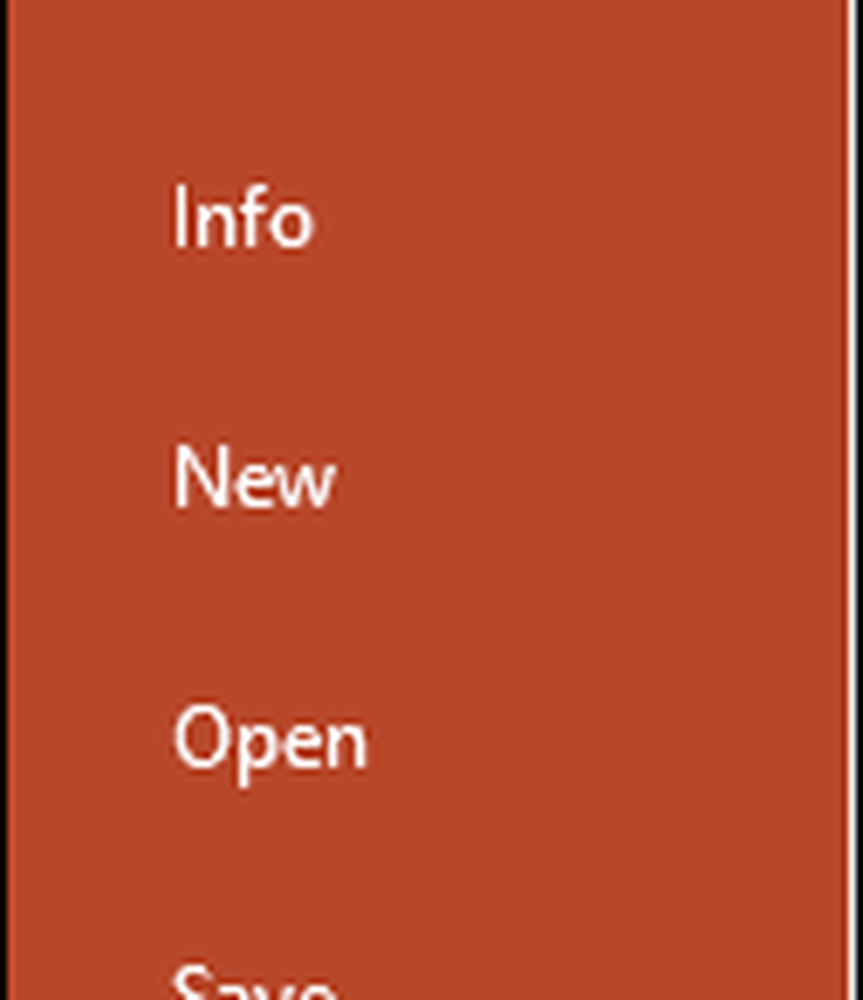
I Spara som typ rullgardinsmeny, välj PowerPoint-mall

Skriv in det namn du vill att din PowerPoint-mall ska ha i Filnamn ruta och klicka Spara.

Skapa mallar i Microsoft Excel
Världen av kalkylblad, tabeller och diagram behöver mallar också. Här är vad du behöver göra för att skapa en mall i Microsoft Excel:
Skapa eller öppna Excel-filen som du vill spara som en mall.
Klicka på Filfliken och välj Spara som
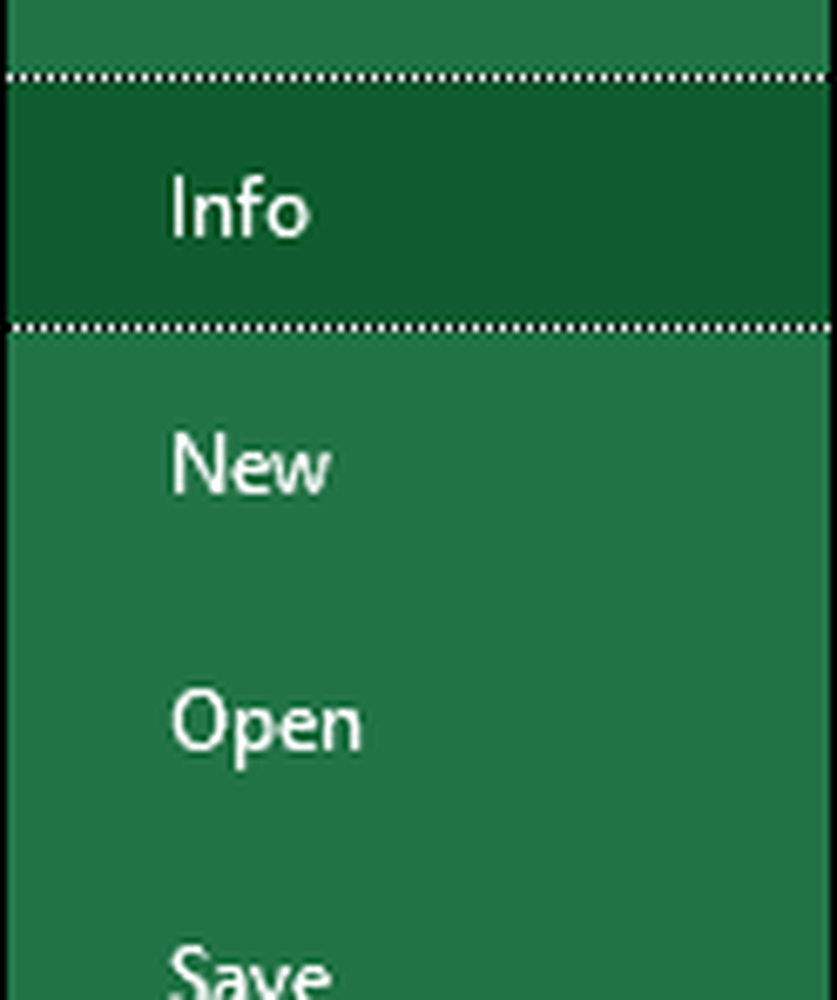
I Spara som typ rullgardinsmeny, välj Excel-mall
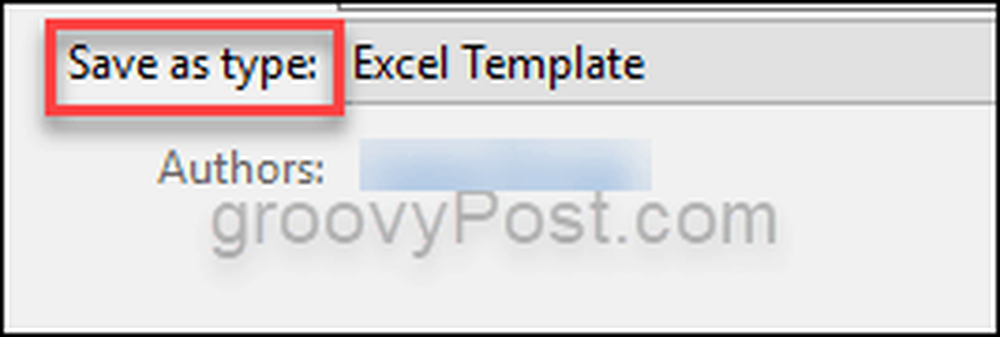
Skriv in det namn du vill att din Excel-mall ska ha i Filnamn ruta och klicka Spara.

Använda mallar
När du skapar och använder mallar är det väldigt viktigt att komma ihåg att du ska ta bort eventuell text som inte kommer att krävas i varje dokument i framtiden. I stället kan du bara sätta tillfälliga platsägare när det är nödvändigt och när du arbetar på ett nytt projekt lägger du in rätt information för det specifika projektet. Detta minimerar risken att skicka någon ett dokument med felaktiga namn och statistik.
Mallar gör det enklare för dig att ta sig igenom uppgifter och det är också ett bra sätt att introducera nya anställda till hur vissa dokument, presentationer eller kalkylblad görs inom företaget. Detta ger saker som är sammanhängande och professionella ser över hela linjen.
Användar du mallar? Dela dina tips i kommentarerna.